Błędy Msvcp80.dll są spowodowane sytuacjami prowadzącymi do usunięcia lub uszkodzenia pliku DLL msvcp80.
W niektórych przypadkach błędy msvcp80.dll mogą wskazywać na problem w rejestrze, problem z wirusami lub złośliwym oprogramowaniem, a nawet awarię sprzętu.
Komunikat o błędzie msvcp80.dll może dotyczyć dowolnego programu lub systemu, który może wykorzystywać plik w dowolnym systemie operacyjnym firmy Microsoft, w tym Windows 10, Windows 8, Windows 7, Windows Vista, Windows XP i Windows 2000.
Błędy Msvcp80.dll
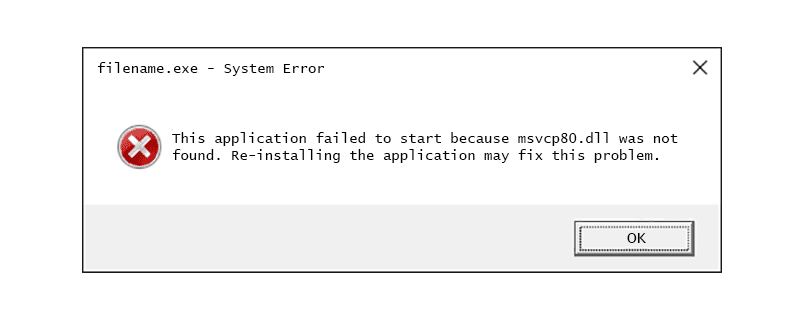
Istnieje kilka różnych sposobów, w jakie błędy msvcp80.dll mogą pojawić się na komputerze. Oto kilka typowych sposobów wyświetlania błędów msvcp80.dll:
- Nie znaleziono pliku Msvcp80.dll
- Ta aplikacja nie została uruchomiona, ponieważ nie znaleziono msvcp80.dll. Ponowne zainstalowanie aplikacji może rozwiązać ten problem.
- Nie można znaleźć pliku [PATH] msvcp80.dll
- Brak pliku msvcp80.dll.
- Nie można uruchomić [APPLICATION]. Brakuje wymaganego składnika: msvcp80.dll. Zainstaluj ponownie [APPLICATION].
Komunikaty o błędach Msvcp80.dll mogą pojawiać się podczas używania lub instalowania niektórych programów, podczas uruchamiania lub zamykania systemu Windows, a nawet podczas instalacji systemu Windows.
Kontekst błędu msvcp80.dll jest ważną informacją, która będzie pomocna podczas rozwiązywania problemu.
Jak naprawić błędy Msvcp80.dll
Nie pobieraj pliku msvcp80.dll z witryny pobierania plików DLL. Istnieje wiele powodów, dla których pobieranie pliku DLL jest złym pomysłem. Jeśli potrzebujesz kopii pliku msvcp80.dll, najlepiej uzyskać go z oryginalnego, legalnego źródła.
Uruchom system Windows w trybie awaryjnym, aby wykonać dowolną z poniższych czynności, jeśli nie możesz normalnie uzyskać dostępu do systemu Windows z powodu błędu msvcp80.dll.
-
Pobierz aktualizację zabezpieczeń MFC pakietu redystrybucyjnego programu Microsoft Visual C ++ 2005 z dodatkiem Service Pack 1 i uruchom ją. Spowoduje to zastąpienie / przywrócenie pliku msvcp80.dll najnowszą kopią dostarczoną przez firmę Microsoft.
Masz kilka opcji pobierania od firmy Microsoft dla tej aktualizacji, w zależności od zainstalowanej wersji systemu Windows - x86 (32-bitowy) lub x64 (64-bitowy). Zobacz temat Czy korzystam z 32-bitowej czy 64-bitowej wersji systemu Windows? o pomoc, jeśli nie wiesz, co wybrać
Postaraj się wykonać ten krok. Zastosowanie tej aktualizacji jest prawie zawsze rozwiązaniem błędów msvcp80.dll.
-
Przywróć plik msvcp80.dll z Kosza. Najłatwiejszą możliwą przyczyną „brakującego” pliku msvcp80.dll jest omyłkowe usunięcie go.
Jeśli podejrzewasz, że przypadkowo usunąłeś msvcp80.dll, ale już opróżniłeś Kosz, możesz odzyskać plik msvcp80.dll za pomocą bezpłatnego programu do odzyskiwania plików.
Odzyskanie usuniętej kopii pliku msvcp80.dll za pomocą programu do odzyskiwania plików to sprytny pomysł tylko wtedy, gdy masz pewność, że sam usunąłeś plik i że działał poprawnie, zanim to zrobiłeś.
-
Zainstaluj ponownie program, który powoduje błąd msvcp80.dll. Jeśli podczas korzystania z określonego programu wystąpi błąd msvcp80.dll, może pomóc ponowna instalacja tego programu.
-
Uruchom skanowanie w poszukiwaniu wirusów / złośliwego oprogramowania w całym systemie. Niektóre błędy msvcp80.dll mogą być związane z zainfekowaniem komputera wirusem lub innym złośliwym oprogramowaniem, które uszkodziło plik DLL. Jest nawet możliwe, że wyświetlany błąd msvcp80.dll jest powiązany z wrogim programem podszywającym się pod ten plik.
-
Użyj Przywracania systemu, aby cofnąć ostatnie zmiany systemowe. Jeśli podejrzewasz, że błąd msvcp80.dll został spowodowany zmianą w ważnym pliku lub konfiguracji, przywracanie systemu może rozwiązać problem.
-
Zainstaluj wszystkie dostępne aktualizacje systemu Windows. Wiele dodatków Service Pack i innych poprawek zastępuje lub aktualizuje niektóre z setek rozproszonych plików DLL firmy Microsoft na komputerze. Plik msvcp80.dll może znajdować się w jednej z tych aktualizacji.
-
Sprawdź swoją pamięć, a następnie przetestuj swój dysk twardy. Większość rozwiązywania problemów ze sprzętem pozostawiliśmy na ostatnim etapie, ale pamięć i dysk twardy komputera są łatwe do przetestowania i są najbardziej prawdopodobnymi składnikami, które mogą powodować błędy msvcp80.dll w przypadku awarii.
Jeśli sprzęt nie przejdzie pomyślnie któregokolwiek z testów, jak najszybciej wymień pamięć lub dysk twardy.
-
Napraw instalację systemu Windows. Jeśli powyższe porady dotyczące rozwiązywania problemów z plikiem msvcp80.dll nie powiodły się, wykonanie naprawy podczas uruchamiania lub instalacji naprawczej powinno przywrócić wszystkie pliki DLL systemu Windows do ich roboczych wersji.
-
Użyj bezpłatnego narzędzia do czyszczenia rejestru, aby naprawić problemy związane z plikiem msvcp80.dll w rejestrze. Darmowy program do czyszczenia rejestru może pomóc w usuwaniu nieprawidłowych wpisów rejestru msvcp80.dll, które mogą powodować błąd DLL.
Narzędzia do czyszczenia rejestru powinny być używane jako „ostateczność” przed następnym krokiem destrukcyjnym - rzadko zalecamy ich używanie (zobacz dlaczego w naszym FAQ dotyczącym czyszczenia rejestru).
-
Przeprowadź czystą instalację systemu Windows. Czysta instalacja systemu Windows usunie wszystko z dysku twardego i zainstaluje nową kopię systemu Windows. Jeśli żaden z powyższych kroków nie naprawi błędu msvcp80.dll, powinno to być następne rozwiązanie.
Wszystkie informacje na dysku twardym zostaną usunięte podczas czystej instalacji. Upewnij się, że podjąłeś najlepszą możliwą próbę naprawienia błędu msvcp80.dll, wykonując krok rozwiązywania problemów poprzedzający ten.
-
Rozwiąż problem ze sprzętem, jeśli nadal występują błędy msvcp80.dll. Po czystej instalacji systemu Windows problem z bibliotekami DLL może być związany tylko ze sprzętem.
